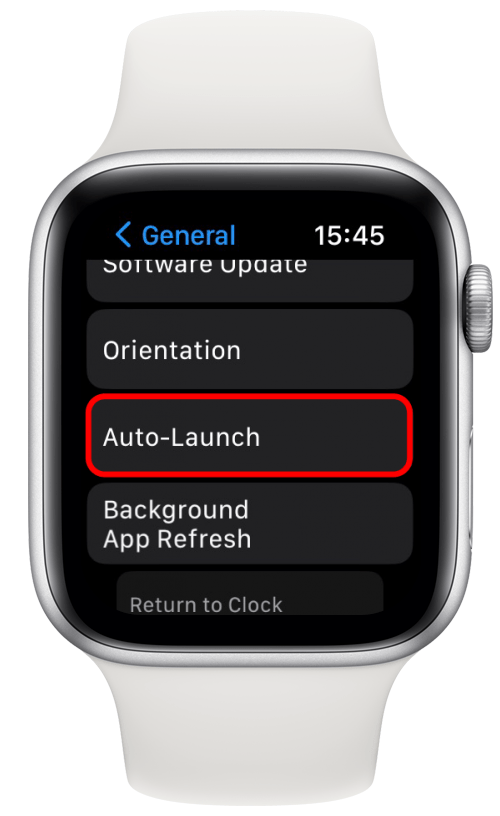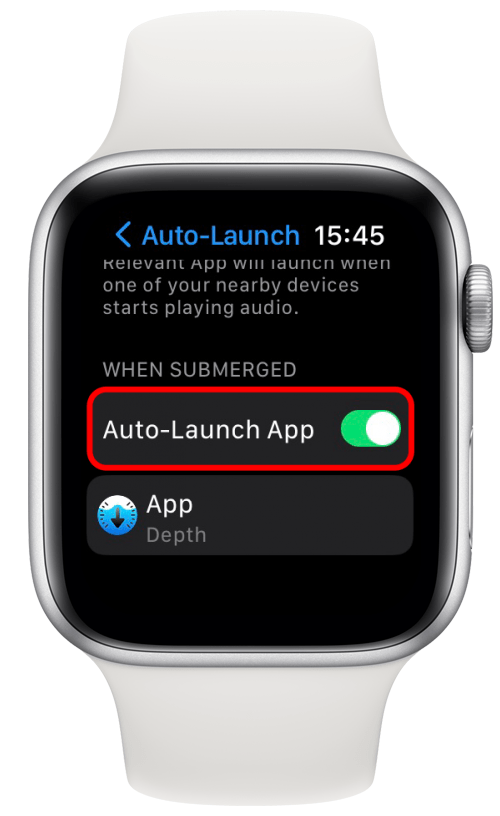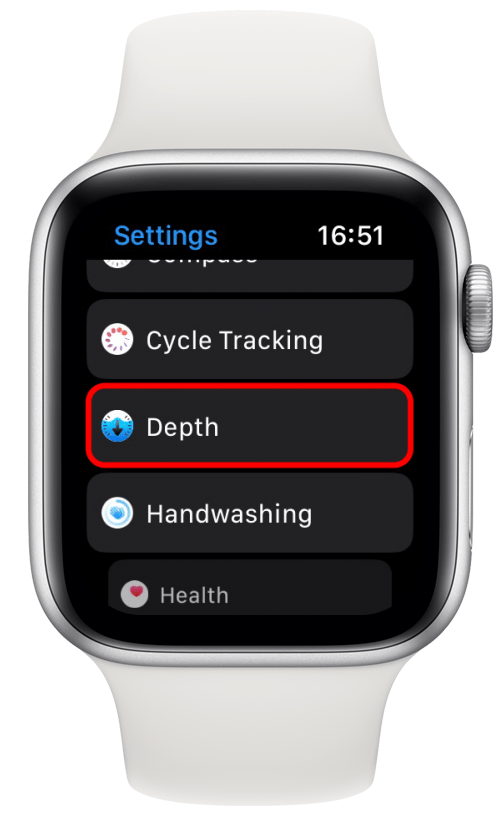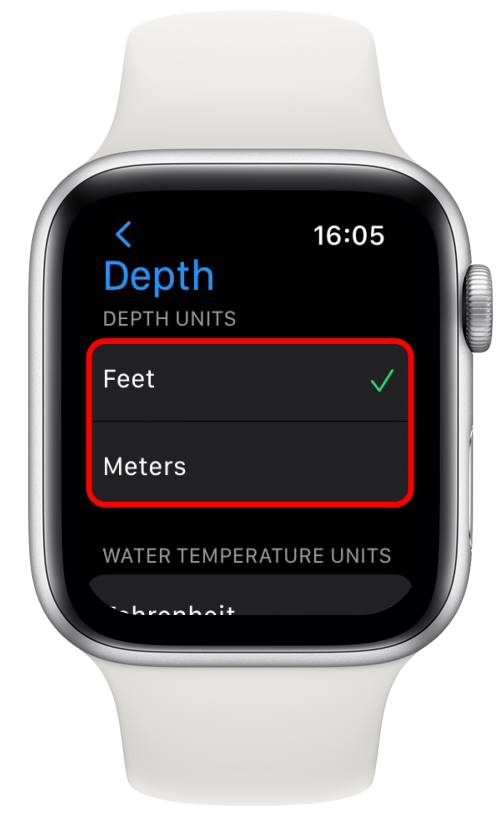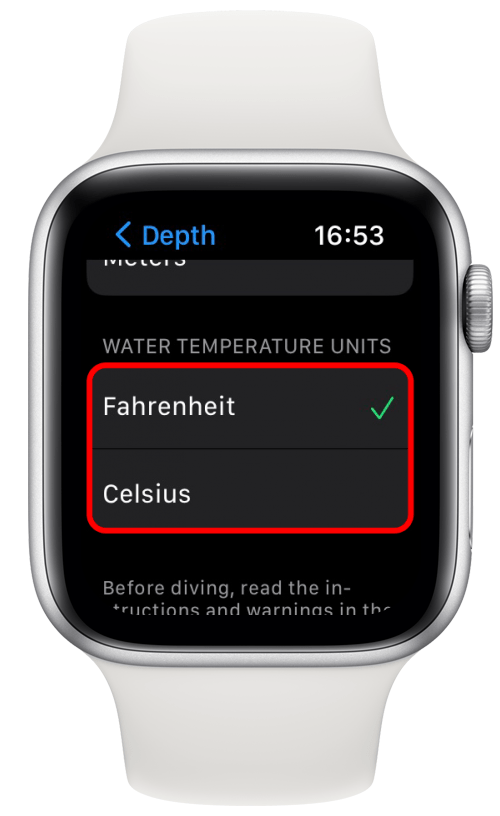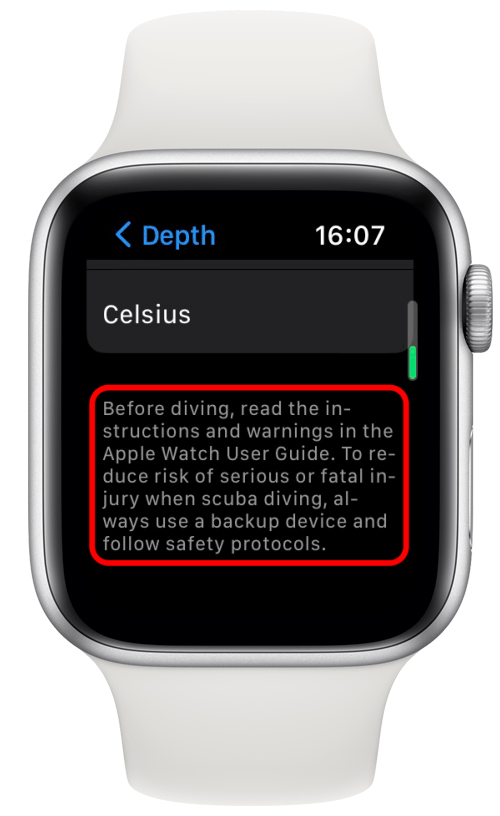Syvyyssovellus on uusi Apple Watch Ultra -tapahtumassa, ja se mainittiin samassa lauseessa kuin ”Apple Watch Dive Computer”, joka sekoitti monet käyttäjät ajattelemaan, että ne ovat sama asia. Selvitän, kuinka ne ovat erilaisia ja menen yli, missä ja miten syvyyssovellusta käytetään. Sukellamme sisään.
Mikä on Apple Watch Syvyyssovellus
Syvyyssovellus on yksi hämmentävimmistä uusista Apple Watch Ultra -ominaisuuksista. Monet näyttävät ajattelevan, että se on sama kuin Apple Watch Dive -tietokone, kun taas se on mittaa syvyys, kuten nimestä viittaa. Syvyyssovellus tallentaa veden lämpötilan, syvyyden ja 40 metrin (40 metrin) vesitoimintojen keston sukelluksen lisäksi.
Varoitus: Syvyyssovellus ei ole sukellustietokone. Se toimii vain 40 metriä (40 metriä), sitten näyttö muuttuu keltaiseksi ja toiminnallisuus rajoittuu.
Apple Watch Ultra ja anturit noudattavat EN13319 -sukellussyvyysstandardia, joka tunnistetaan kansainvälisesti sukellustietokoneista ja mittarista. Tämä tarkoittaa, että sitä voidaan käyttää sukellustietokoneena kolmansien osapuolien sovellusten avulla. Kirjoittamishetkellä ainoa yhteensopiva vaihtoehto on Oceanic+ Dive Computer App ( 9,99 dollaria/kk, 79,99 dollaria/vuosi tai 0,99 dollaria päivässä.)
Oceanic+ Dive Computer -sovelluksen lataaminen Apple Watch Ultralle antaa sinulle pääsyn ominaisuuksiin, kuten sukellusparametrisi, nousunopeuteen, sisäänrakennetulle variometrille, GPS-parannetulle sukelluslokerikirjalle, sukellustilastosi ja paljon muuta. Jos käytät vain syvyyssovellusta, näet vain syvyyden, keston ja veden lämpötilan. Jos pidät tällaisista artikkeleista, rakastat ilmaisia päivän kärki; Rekisteröidy nyt !
Kuinka käyttää syvyyssovellusta Apple Watch Ultra -sovelluksessa
Apple Watch Ultra -sovelluksen käyttäminen on helppoa, koska se lanseeraa automaattisesti oletuksena. Tat Syvyyssovellus avautuu heti, kun Apple Watch on upotettu mittariksi (3,2 jalkaa) tai syvemmälle. Jos et halua syvyyssovelluksesi käynnistyvän automaattisesti, koska haluat käyttää erilaista sovellusta tai haluat säästää Apple Watch -akkuasi, voit helposti poistaa sen käytöstä.
- Syvyyssovelluksesi käynnistyy automaattisesti oletusarvoisesti, ellet poista sitä käytöstä Apple Watch -asetukset .

- Napauta yleinen .

- Seuraavaksi valitse automaattinen asetus .

- Kun olet upotettuna, näet syvyyssovelluksen. Poista se käytöstä napauttamalla vaihtoa , joten se muuttuu harmaaksi.

Jos napautat syvyyssovellusta aloitusnäytöltäsi, sinua pyydetään upottamaan Apple Watch. 
pro -kärki
Jos Aseta toimintapainike aloittaaksesi Sukellus syvyyssovelluksella , sinun tarvitsee vain nähdäksesi kuinka syvällä olet painaa painiketta! Jos käytät kolmannen osapuolen sukellussovellusta, kuten Oceanic+, voit mukauttaa toimintapainiketta toissijaisen toiminnan käynnistämiseksi.
Kuinka muokata syvyyssovellusta Apple Watch Ultra -sivustolla
Syvyyssovellus voi näyttää syvyyden jalkoina tai metreinä, ja se voi kertoa sinulle veden lämpötilan Fahrenheitissä tai Celsiusassa. Tämän mukauttaminen:
- Avaa asetukset aloitusnäytöstäsi.

- Vieritä alas ja napauta syvyys .

- Napauta syvyysyksiköt joko jalat tai metrit .

- Veden lämpötilayksiköiden alla TAP fahrenheit tai Celsius .

- Aivan alareunassa näet vastuuvapauslausekkeen, joka neuvoo sinua lue Apple Watch Guide Sukellusohjeista ja varoituksista ennen kuin pääset veteen.

Nyt osaat käyttää syvyyssovellusta! Ole varovainen, kun teet vedenalaisia toimintoja, koska ne voivat olla vaarallisia. On parasta pitää kiinni turvallisista alueista ja käydä aina kokeneen ystävän tai järjestäytyneiden kiertueiden kanssa hätätilanteissa. Toivomme, että sinulla on hauskaa ja pysyt turvassa, kun löydät kaikki jännittävät Apple Watch Ultra -ominaisuudet! Seuraavaksi kokeile 25 parasta Apple Watch -peliä ja vanhempia kellomalleja .